来源:www.laomaotao.org 时间:2018-08-01 08:15
我们在使用电脑的过程当中,经常都需要使用到ie浏览器,不过最近有位win7系统用户在使用ie浏览器的时候,系统却提示Internet Explorer已停止工作,用户不知道怎么解决这个问题,为此非常苦恼,那么win7系统提示Internet Explorer已停止工作如何解决呢?下面新毛桃为大家带来win7系统提示Internet Explorer已停止工作的解决方法。
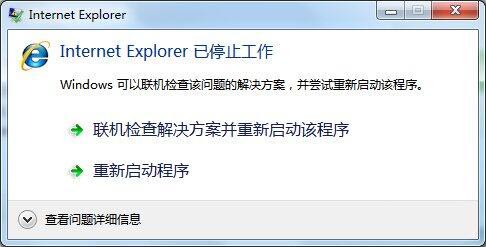
Internet Explorer已停止工作解决办法:
方法一:重置IE默认设置
1、由于第三方插件导致IE崩溃,那么我们可以通过重置修复IE默认设置即可解决。打开IE浏览器---找到工具---Internet 选项。如图:
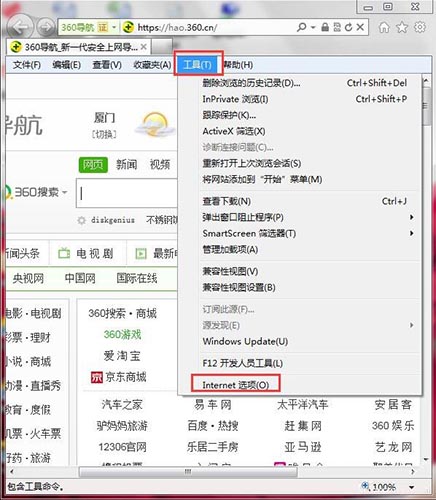
2、打开Internet 选项之后,找到“高级”----“还原高级设置”如箭头所示,选择“重置”。如图:
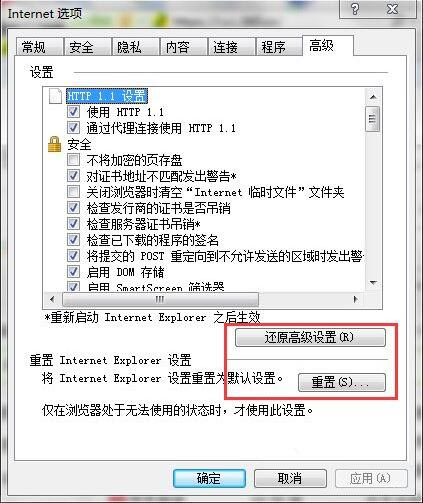
3、然后点击“删除个性化设置”,选择“重置”。如图:
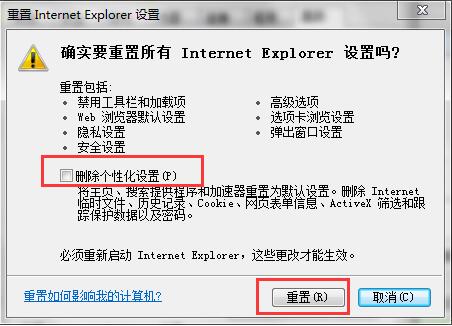
4、点击“重置”之后,IE会删除重置设置把自定义的设置和插件会禁止停用。如图:
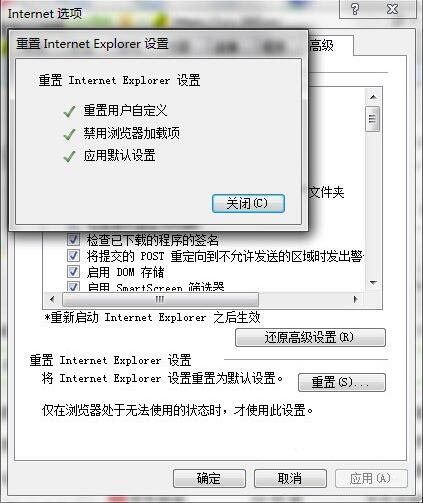
5、如果重置期间,出现杀毒软件提示。如图,设置允许,信任即可。
方法二:重新安装IE浏览器
1、针对Win7系统,可以通过打开appwiz.cpl进入 控制面板软件管理界面。
2、找到IE浏览器,选择卸载删除。然后重启操作系统。
3、接着到网上,查询搜索。或者直接通过update 更新重新安装IE浏览器即可。
办法三:通过第三方工具修复IE
通过360 ,ie修复工具。或QQ管家等第三方安全工具修复。
win7系统提示Internet Explorer已停止工作的解决方法就为大家分享到这边了,如果用户们使用电脑的时候也出现相同的情况,可以尝试以上方法步骤进行操作哦,希望本篇教程对大家有所帮助,更多精彩教程请关注新毛桃官方网站。
责任编辑:新毛桃:http://www.laomaotao.org